Camo, iPhone'unuzu ve bağlı herhangi bir USB kamerayı Mac'iniz için bir web kamerası olarak kullanmanızı sağlayan güçlü bir uygulamadır. her hafta kullanıyorum video kaydet Ve canlı yayın podcast'leri. MacBook'ta yerleşik kamera — ve hatta üst düzey Stüdyo Ekranı — bir iPhone kamerasının netliği ve kalitesiyle kıyaslanamaz.
Bu özelliğin temel bir sürümü macOS'ta yerleşiktir. Süreklilik Kamerası. Ancak şimdiye kadarki çoğu uygulama gibi Sherlocked, Camo, güçlü araçlar ve profesyonel özelliklerle sınırları aşıyor.
Camo, yalnızca Mac ve iPhone ile değil, Windows PC'ler, Android telefonlar ve en modern kameralarla da çalışır.
Camo ile iPhone'unuzu Mac'inizde web kamerası olarak kullanma
İlk olarak, Camo'yu indirmeniz gerekecek iPhone'unuzdaki App Store'dan (veya Android telefon) Ve Mac'iniz için web sitesinden (veya Windows bilgisayar).
Filigransız video kaydına sahip ücretsiz bir katman vardır, ancak 720p video, ana kamera merceği, 30 FPS ve standart görüntü modu ile sınırlıdır. Tüm özelliklerin kilidini açma yıllık 40 dolar veya aylık 5 dolar.
Kurduktan sonra, uygulamayı her cihazda başlatmanız yeterlidir.
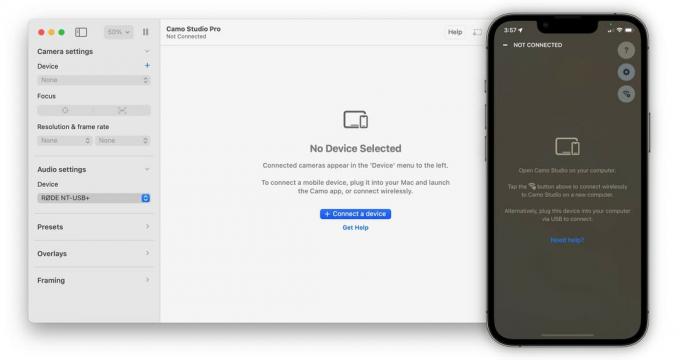
Ekran görüntüsü: D. Griffin Jones/Mac Kültü
Kablolu bağlantı kullanmanızı öneririm, ancak kablonuz yoksa kablosuz olarak da kurabilirsiniz. Sadece tıkla Bir cihaz bağlayın bilgisayarınızda Wi-Fi simgesine dokunun ve QR kodunu tarayın.
Telefonunuz Camo uygulamasını çalıştırırken, aşırı ısınmaması veya suyunun bitmemesi için ekran birkaç dakika sonra kararır.
Kameranızı kurun
Altında Kamera ayarları, telefonunuzda hangi kamera lensinin kullanılacağını seçebilir, odak ve kare hızını ayarlayabilirsiniz. Ses ayarları, hemen aşağıda, hangi mikrofonun kullanılacağını seçecektir.

Ekran görüntüsü: D. Griffin Jones/Mac Kültü
Altında ön ayarlar, birkaç farklı renk modu arasında geçiş yapabilirsiniz.
Adınızı ve iletişim bilgilerinizi göstermek istiyorsanız, bir dizi özelleştirilebilir kaplama şablonunuz var; kapatmak için sağ alttaki katman düğmesine tıklayın. Birini özelleştirmek için sağ tıklayın ve tıklayın Çoğalt ve Düzenle.
Altında çerçeveleme, yüzünüzü merkezde tutmak için kameranın otomatik olarak yakınlaştırmasını ve uzaklaştırmasını ve etrafında kaydırmasını seçebilirsiniz. Bazı nedenlerden dolayı, kameranın yüzünüzü çilekten balkabağına kadar bir ölçekte (balkabağı daha sıkı bir mahsuldür) izlemesini ne kadar yakın istediğinizi ayarlarsınız - ancak yüzümü oldukça yakından takip ediyor.
Camo'dan videolar kaydedin
Camo'dan video kaydetmek için araç çubuğundaki Kaydet düğmesini tıklayın. Videonun kaydedileceği yeri seçmek için sağdaki oku tıklayın. Siz kaydederken sürekli olarak dosyaya yazar, bu nedenle uygulama çökerse veya bir şey yarı yolda bozulursa, hepsi kaybolmaz.
Bir başka incelik de, Camo hala kayıt yaparken bir FaceTime veya Skype aramasında olabilmenizdir.
Gelişmiş görüntü kontrolleri

Ekran görüntüsü: D. Griffin Jones/Mac Kültü
Sağda, ek kamera kontrolleriniz var.
Görüntü geliştirmeleri arka planınıza bulanıklık efekti vermek için telefonunuzdaki derinlik verilerini kullanın. İnce bir sanatsal bulanıklık, ciddi bir gizlilik bulanıklığı veya tam bir yeşil ekran arka planı tercih edebilirsiniz.
Bu, (a) önünüzdeki kolunuzda mikrofon varsa ve (b) altı aydır saçınızı kestirmediyseniz pek işe yaramaz. Bir ekran görüntüsünde yeterli görünüyor, ancak canlı, gözle görülür şekilde titriyor.
Görüntü ayarlamaları elle renk düzeltme üzerinde ayrıntılı kontrol sağlar.
Altında Gelişmiş, titreyen floresan ışıklarını telafi edebilirsiniz. Örneğin, Birleşik Krallık'ta 50 Hz ofis aydınlatması genellikle 30 FPS kameralarla çakışır; efekti azaltmak için bunu 50 Hz olarak ayarlayın.
Etraflı, kamuflaj iyi yapılmış ve özenle tasarlanmış bir Mac uygulamasıdır. Fazladan yol kat etmek ve video konferans oyununuzu geliştirmek istiyorsanız, cebinizde taşıdığınız güçlü kameranın tüm avantajlarından yararlanmanıza olanak tanır.

![Facebook Sohbetini iChat'e Entegre Edin [Nasıl Yapılır]](/f/f63185ce85e72e18e56b39c7b151afa5.jpg?width=81&height=81)
